So lautet die vollständige Datumsangabe von Dateien im Finder „Sonntag, 29. Juni 2014“. Die Kurzform, die unter anderem das Datum einer Mail in Mail.app anzeigt „29.06.2014“. Doch in den Systemeinstellungen unter Sprache & Region im Reiter Datum lässt sich die Darstellung nach Wunsch ändern.
So kann man dem kurzen Datum in Mail beispielsweise die Kalenderwoche hinzufügen, um schnell feststellen zu können, in welcher KW eine E-Mail verschickt wurde. Ist der Wochentag unwichtig, lässt sich dieser aus dem vollständigen Datum löschen, um die Anzeige im Finder effizienter zu gestalten. Komplett frei ist die Gestaltung aber nicht. Denn nur die zehn aufgeführten Elemtene können in Kombination mit eigenen statischen Texten verwendet werden. In unserem Beispiel ist die Angabe „KW“ statisch, die Kalenderwoche an sich wird von OS X als Element geboten, das durch Klicken und Ziehen an die gewünschte Stelle eingefügt werden kann.

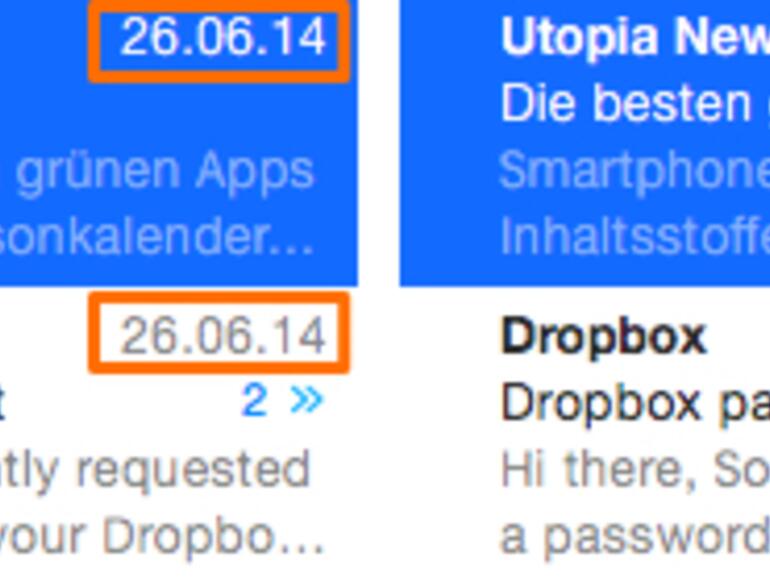


Diskutiere mit!
Hier kannst du den Artikel "Eigenes Datums- und Uhrzeitformat erstellen" kommentieren. Melde dich einfach mit deinem maclife.de-Account an oder fülle die unten stehenden Felder aus.
Die Kommentare für diesen Artikel sind geschlossen.